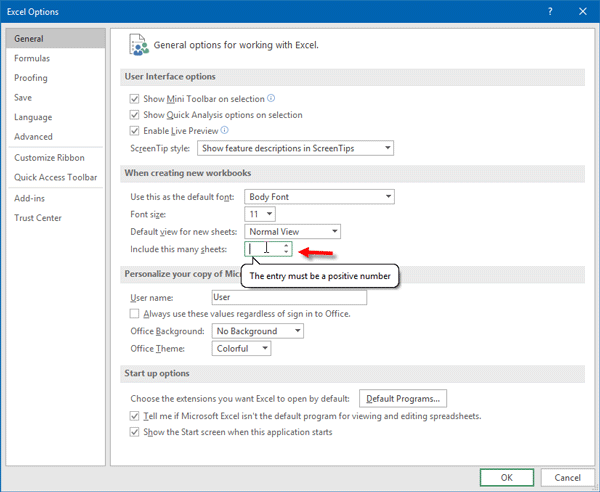Первоначальные стандартные настройки программы Excel 2007 предполагают наличие трех листов в каждой вновь создаваемой книге. Как правило такое количество листов является вполне приемлемым, тем более что новые листы можно добавить в уже открытую книгу. Кроме этого можно настроить создание книг с любым числом листов.
- В верхнем левом углу окна программы щелкните по кнопке «Office».
- В меню типичных задач выберите кнопку «Параметры Excel».
- В окне «Параметры Excel» на вкладке «Основные» в группе «При создании книг» выберите в списке книгу для настройки, а затем в графе «Число листов» задайте нужное значение.
- Закройте окно кнопкой «ОК».
Как настроить отображение на листе заголовков столбцов и строк?
1 способ:
- В окне открытой книги перейдите к вкладке «Разметка страницы».
- В группе «Параметры листа» в отделе «Заголовки» активируйте значение «Вид» (рис. 2.53).
Рис. 2.53. Вкладка «Разметка страницы». Значение «Вид» (Заголовки)
2 способ:
- В верхнем левом углу окна программ щелкните по кнопке «Office».
- В меню типичных задач выберите кнопку «Параметры Excel».
- В окне «Параметры Excel» на вкладке «Дополнительно» в группе «Показать параметры для следующего листа» выберите в списке лист для настройки, а затем активируйте пункт «Показывать заголовки строк и столбцов».
- Закройте окно кнопкой «ОК».
Microsoft Excel, вероятно, лучший инструмент, если вы хотите создать счет, табель или почти все, что связано с цифрами. Все используют Excel в автономном режиме или онлайн. Этот инструмент Microsoft помогал разным типам людей – от обычных офисных сотрудников до студентов. Excel теперь поставляется с некоторыми красивыми шаблонами, которые могут украсить вашу таблицу. Тем не менее, независимо от того, какую версию Microsoft Excel вы используете, вы получаете только один лист в одной книге. Если вы хотите изменить количество рабочих листов по умолчанию в рабочей книге Excel , здесь есть хитрость.
Когда вы запустите Excel на своем компьютере, вы найдете только один лист. Предположим, вы хотите создать отчет для учащихся, для которого требуется несколько листов. Вы можете нажать на кнопку «Новый лист», чтобы создать новый лист. Но что, если вам нужно создать несколько отчетов, скажем, от тридцати до сорока студентов? Если вы будете каждый раз нажимать на кнопку «Новый лист», вы потеряете много времени. Если вам нужно открыть несколько листов при открытии Excel, вы можете легко изменить настройку.
Изменить количество листов по умолчанию в Excel
Microsoft Excel может легко сделать это изменение самостоятельно. Для вашей информации, вы не можете сделать то же самое с Excel Online. Поэтому следующий трюк основан на версии для настольного компьютера. В частности, этот метод был реализован в Microsoft Excel 2016. Однако, похоже, он будет работать без проблем и в Excel 2013.
Для начала откройте Microsoft Excel на своем компьютере. Перейдите в Файл и выберите Параметры . Убедитесь, что вы находитесь на вкладке Общие . Здесь вы должны увидеть заголовок При создании новых книг .
Под ним вы найдете Включить это много листов . По умолчанию это должно быть 1 . Удалите его и введите число от 1 до 255 .

Сделав это, вам нужно будет перезагрузить Excel. После его открытия вы найдете столько таблиц, сколько вы выбрали.
К вашему сведению, этот трюк не работает с шаблонами. Вы должны выбрать Пустую книгу при запуске приложения Excel на вашем компьютере, чтобы использовать этот трюк.
Теперь посмотрим, как выбрать строку или столбец в качестве заголовка для печати отчета Microsoft Excel.
Если вы используете Excel Online, обязательно ознакомьтесь с советами и рекомендациями по Microsoft Excel Online.
Excel для Microsoft 365 Excel для Microsoft 365 для Mac Excel для Интернета Excel 2021 Excel 2021 для Mac Excel 2019 Excel 2019 для Mac Excel 2016 Excel 2016 для Mac Excel 2013 Еще…Меньше
В этой статье описаны синтаксис формулы и использование листов
в Microsoft Excel.
Описание
Возвращает количество листов в ссылке.
Синтаксис
ЛИСТЫ(ссылка)
Аргументы функции ЛИСТЫ описаны ниже.
-
Ссылка Необязательный аргумент. Ссылка — это ссылка, для которой необходимо знать количество листов. Если опустить аргумент «Ссылка», функция ЛИСТЫ возвращает количество листов в книге, которая содержит функцию.
Замечания
-
Функция ЛИСТЫ включает в себя все листы (видимые, скрытые или очень скрытые), кроме всех остальных типов листов (макросов, диаграмм или диалогов).
-
Если ссылка не является допустимым значением, то листы возвращают значение #REF! (значение ошибки).
-
Функция ЛИСТЫ недоступна в объектной модели (OM), поскольку там уже содержится похожая функция.
Пример
Скопируйте образец данных из следующей таблицы и вставьте их в ячейку A1 нового листа Excel. Чтобы отобразить результаты формул, выделите их и нажмите клавишу F2, а затем — клавишу Enter. При необходимости измените ширину столбцов, чтобы видеть все данные.
|
Формула |
Описание |
Результат |
|
=ЛИСТЫ() |
Так как не указан аргумент «Ссылка», возвращается общее количество листов в книге (3). |
3 |
|
=ЛИСТЫ(Мои3DСсылки) |
Возвращает количество листов в ссылке 3D «Мои3DСсылки», которая включает Лист2 и Лист3 (2). |
2 |
К началу страницы
Нужна дополнительная помощь?
Содержание
- — Сколько страниц можно создать в Excel?
- — Как уменьшить количество страниц в Excel?
- — Как настроить страницы в Excel?
- — Сколько листов в рабочей книге Excel?
- — Какое максимальное количество столбцов в Excel?
- — Как уменьшить количество ячеек в Excel?
- — Как в Экселе сделать масштаб?
- — Как увеличить область печати в Excel?
- — Как сделать границы листа в Экселе?
- — Как в Экселе выделить границы листа?
- — Как выровнять страницы в Excel?
- — Какое максимальное количество рабочих листов Excel может содержать рабочая книга?
- — Какое количество листов содержится в одном документе программы Excel?
- — Сколько листов в книге по умолчанию?
В верхнем левом углу окна программы щелкните по кнопке «Office». В меню типичных задач выберите кнопку «Параметры Excel». В окне «Параметры Excel» на вкладке «Основные» в группе «При создании книг» выберите в списке книгу для настройки, а затем в графе «Число листов» задайте нужное значение. Закройте окно кнопкой «ОК».
По умолчанию Microsoft Office Excel предоставляет три листа в книге, но можно изменить количество листов, которые отображаются по умолчанию в новой книге.
- Откройте вкладку Файл .
- В группе Excel нажмите кнопку Параметры .
Как уменьшить количество страниц в Excel?
Уменьшение или увеличение листа по размеру страницы
- На вкладке Разметка страницы выберите Параметры страницы.
- На вкладке Страница установите флажок Установить и выберите процент уменьшения или увеличения листа. Примечание: Напечатанные данные никогда не превышают 100 %.
- В меню Файл выберите элемент Печать.
Как настроить страницы в Excel?
Перейти в разметку страниц можно двумя способами:
- Перейти на закладку «Вид» и выбрать инструмент «Размета страницы»
- В нижнем правом углу окна (на строке состояния, справа) щелкнуть на соответствующий переключатель между режимами «Обычный» и «Страничный».
Сколько листов в рабочей книге Excel?
В общем случае лист Excel представляет собой таблицу, состоящую из строк и столбцов. Каждый рабочий лист книги Excel состоит из 256 столбцов и 65536 строк. По умолчанию в состав каждой книги включается три рабочих листа, которым по умолчанию присвоены названия Лист1 , Лист2 и Лист3 (см. рис.
Какое максимальное количество столбцов в Excel?
Технические характеристики и ограничения листа и книги
| Параметр | Максимальное значение |
|---|---|
| Количество открытых книг | Ограничено объемом доступной оперативной памяти и ресурсами системы |
| Общее количество строк и столбцов на листе | 1 048 576 строк и 16 384 столбца |
| Ширина столбца | 255 знаков |
| Высота строки | 409 пунктов |
Как уменьшить количество ячеек в Excel?
Щелкните выбранные столбцы правой кнопкой мыши и выберите Спрятать из контекстного меню. Шаг 3. Выберите первую строку под общим диапазоном, нажмите Ctrl + Shift + Стрелка вниз ключи одновременно, чтобы выбрать все строки ниже общего диапазона, а затем скрыть их.
Как в Экселе сделать масштаб?
Масштаб в Excel
- На вкладке View (Вид) нажмите кнопку Zoom (Масштаб).
- Введите число (от 10 до 400) и нажмите ОК.
Как увеличить область печати в Excel?
Откройте меню — Файл – Параметры страницы. В открывшемся окне настроек Параметры страницы, на вкладке Страница, в поле Масштаб измените цифру % от натуральной величины либо в сторону увеличения, либо в сторону уменьшения.
Как сделать границы листа в Экселе?
Для того, чтобы это сделать, нужно поставить курсор на синюю границу, нажать на левую клавишу мыши и «перетащить» границу в нужное место: Тут следует отметить один момент. Если часть документа будет находиться за пределами синей границы, то эта часть не будет видна при печати.
Как в Экселе выделить границы листа?
Как изменить область печати в Excel? Чтобы задать область печати нужно установить и зафиксировать границы разметки страниц, которые и будут отделять все области. Для этого необходимо в страничном режиме щелкнуть по синей пунктирной линии, удерживая левую клавишу мыши, переместить синюю линию в нужное положение.
Как выровнять страницы в Excel?
Настраиваемые поля
- На вкладке Разметка страницы нажмите команду Поля, а затем из выпадающего меню выберите пункт Настраиваемые поля.
- Появится диалоговое окно Параметры страницы.
- Введите требуемые значения для каждого поля, затем нажмите OK.
- Поля документа изменятся.
Какое максимальное количество рабочих листов Excel может содержать рабочая книга?
Викторина
| Question | Answer |
|---|---|
| Какое максимальное количество рабочих листов Excel может содержать рабочая книга? | 256 |
| Вкладка «Граница» диалогового окна «Формат ячеек» | |
| Открывает окно в котором можно выбрать шаблон типового оформления ячеек |
Какое количество листов содержится в одном документе программы Excel?
Рабочий лист представляет собой набор ячеек, в которых вы храните и обрабатываете данные. По умолчанию каждая книга Excel содержит три листа (в Excel 2010 и более ранних версиях).
Сколько листов в книге по умолчанию?
Новые книги Excel состоят по умолчанию из трех листов, которые называются Лист1, Лист2 и ЛистЗ (см. рис. 9.1). Если щелкнуть ярлычок листа, то Excel отобразит этот лист на экране.
Интересные материалы:
Как загрузить картинку в мастерскую стим?
Как загрузить модуль в Python?
Как загустить соус желтком?
Как зайти на любой сервер в CS GO?
Как зайти на свой сайт по FTP?
Как зайти в личный кабинет на Букинге?
Как зайти в настройки группы в ВК?
Как зайти в свободный режим в LEGO Avengers?
Как зайти в World of Tanks Blitz с компьютера?
Как заказать 5000 Мб на Киевстар?
Download PC Repair Tool to quickly find & fix Windows errors automatically
Microsoft Excel is probably the best tool if you want to create an invoice, report card or almost anything which involves numbers. Everybody uses Excel either offline or online. This Microsoft tool has been helping different types of people – from regular office employees to students. Excel now comes with some beautiful templates which can spruce up your spreadsheet. However, no matter what version of Microsoft Excel you use, you get only one worksheet in one workbook. If you want to change the default number of worksheets in an Excel workbook, here is a trick.
When you start Excel on your computer, you will find only one sheet. Let’s assume that you want to create a report for students that requires multiple worksheets. You can click on the “New Sheet” button to create a new sheet. But, what if you need to create multiple reports of say thirty or forty students? If you go to click on the New Sheet button every time, you will end up wasting a lot of time. If you need to open multiple worksheets when you open Excel, you can easily change a setting.
Microsoft Excel can make this change easily on its own. For your information, you cannot do the same with Excel Online. Therefore, the following trick is based on the desktop version. More specifically, this method has been carried out on Microsoft Excel 2016. However, it seems, it will work smoothly in Excel 2013 as well.
To get started, open Microsoft Excel on your computer.Go to File and select Options. Make sure you are on the General tab. Here, you should see a heading called When creating new workbooks.
Under it, you will find Include this many sheets. By default, it should 1. Remove it and enter a number from 1 to 255.
Having done this, you will need to restart your Excel. After opening it, you will find as many worksheets as you have selected.
For your information, this trick doesn’t work on templates. You have to select Blank workbook when starting the Excel app on your computer to utilize this trick.
Can you change default number of worksheets in Excel?
Yes, you can change the default number of worksheets in Excel. By default, it displays only one worksheet. However, you can change it to almost anything. For that, you need to open Excel and open the Options panel. Then, find out the Include this many sheets setting in the General tab and enter a number of worksheets you want. Following that, whenever you will open Excel, it will display the predefined number of worksheets.
How will you change the default number of worksheets displayed?
As mentioned in the article, Excel displays only one worksheet in each workbook. However, you can change it to two, three, four, or anything else. For that, click the File > Options. Then, ensure that you are in the General tab. If so, find out the Include this many sheets setting. Enter a number in the corresponding box and click the OK button.
Now see how to select a Row or Column as the Print Title of a Microsoft Excel Report.
If you use Excel Online, you should definitely check out these Microsoft Excel Online tips and tricks.
When he is not writing about Microsoft Windows or Office, Sudip likes to work with Photoshop. He has managed the front end and back end of many websites over the years. He is currently pursuing his Bachelor’s degree.